电脑里的磁盘或U盘进行过检查修复后 , 里面会多出来一些FOUND.000文件夹,打开后全部都是大小不同后缀名为.chk的文件 , 例如:FILE000.chk、FILEO01.chk…. 。
FOUND.000文件夹是如何产生的?
后缀名为CHK的文件是用户在使用“磁盘碎片整理程序”整理硬盘后所产生的“丢失簇的恢复文件” 。移动存储设备不正当的插拔、磕碰摔落、在读取数据时遇到断电或被强行拔出等情况下 , 也会产生大量的CHK文件,有些没有损坏的CHK文件是可以恢复成原来的文件的 。
怎么看到FOUND.000文件夹?
FOUND.000文件夹正常情况下是隐藏起来的,我们需要先通过一些设置来使其显示出来 。具体操作方法如下:
Windows 7 操作系统
1、打开“我的电脑”,点击“组织” , 选择“文件夹与搜索选项”,进入文件夹选项设置;
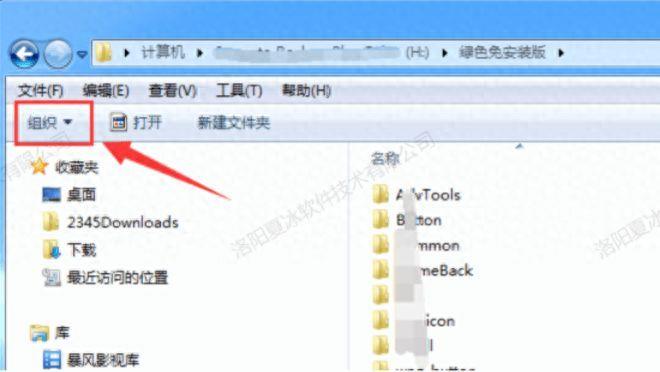
文章插图
2、在文件夹选项里,选择“查看”,选择“显示隐藏的文件、文件夹和驱动器”选项显示所有文件;
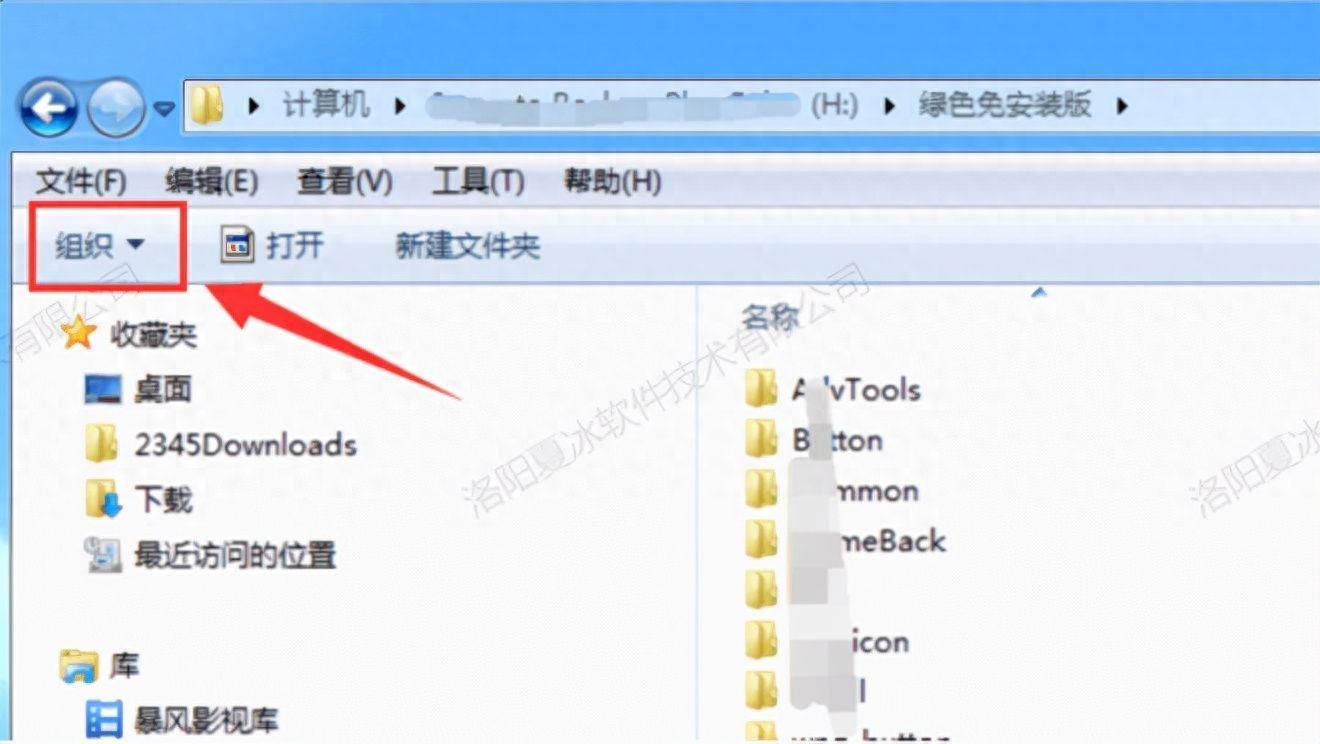
文章插图
Windows 10 操作系统
打开“此电脑”,点击“查看” , 选择“选项”,进入文件夹选项设置;然后与win7一样的查看界面中调整为显示隐藏状态 。
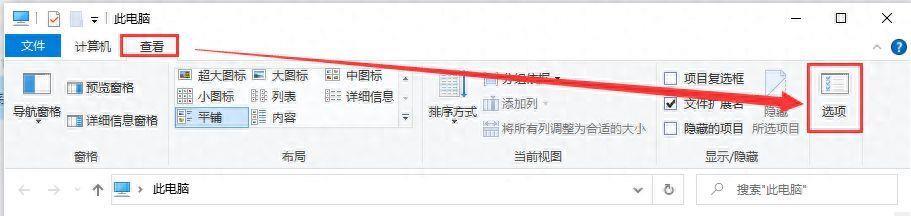
文章插图
上述设置完成后,打开磁盘,这时就会看到FOUND.000文件夹 。双击进入文件夹,里面就是你的文件,不过所有文件的扩展名统一是CHK,图标也会发生改变 。
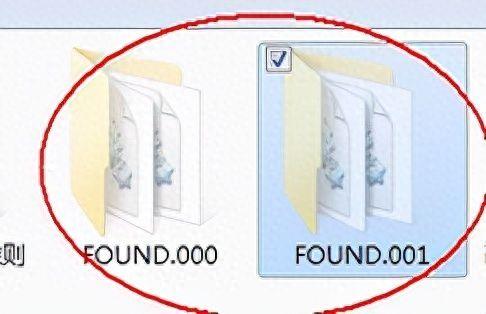
文章插图
如何恢复里面的chk文件呢?
第一种办法:提前将CHK文件复制到其他磁盘里 , 对文件进行重命名,将后缀名由chk改成你要恢复的文件格式,例如表格就可以更改为“xls”或“xlsx” 。
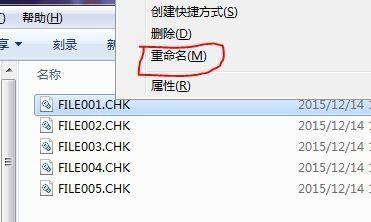
文章插图
第二种办法:使用《CHK文件恢复专家》对CHK文件进行扫描并恢复 。
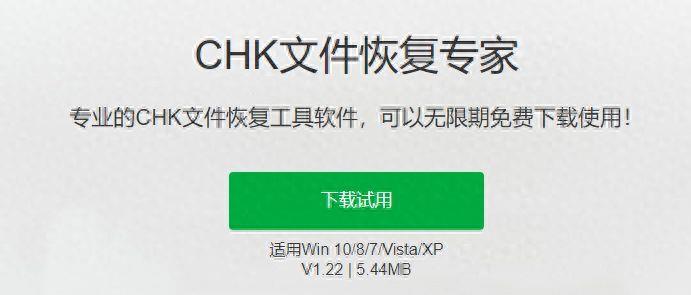
文章插图
安装好软件后,选择CHK文件所在的磁盘或文件夹,然后点击【搜索】按钮 。软件会自动对选择路径的CHK文件进行文件类型判断 。
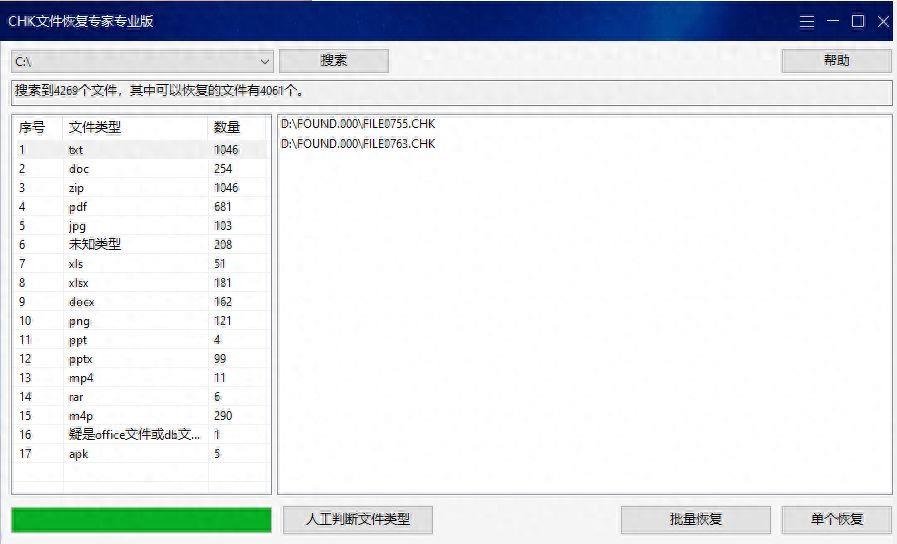
文章插图
扫描完成后,在软件左侧选中一个文件类型,然后在右侧文件列表中选择一个文件 , 点击【恢复】(试用版软件每次只能进行“单个恢复”,正式版软件可以针对每种文件类型进行“批量恢复”) 。
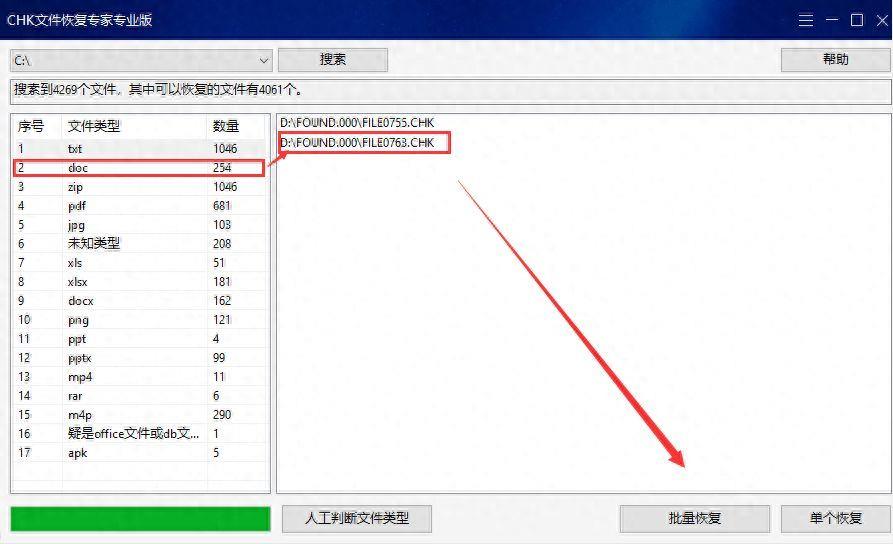
文章插图
恢复成功后的文件,名称是无法恢复的 。个别文件类型无法进行单个恢复或批量恢复,例如:txt、未知类型等可以尝试进行软件中的“人工判断文件类型”功能进行尝试恢复 。
CHK文件恢复软件免费下载_CHK文件恢复专家-夏冰加密软件
以上就是FOUND.000文件夹中chk文件的恢复方法啦,有需要的朋友可以按照上述步骤进行操作,尽可能地挽救自己的数据 。
【u盘出现found000是什么原因 found.000文件怎么恢复】友情提示:《CHK文件恢复专家》只用于恢复正常的chk文件 , 误删、格式化的数据或是中毒损坏的是无法进行恢复的 。
- 怎么让C盘D盘合并不删除数据 分区合并后文件还在吗
- 光盘装win7系统教程图解 win7光盘修复系统讲解
- 免费刻录光盘软件有哪些 手机连接外置DVD刻录机app
- 联想硬盘保护系统怎么进入 联想系统的进入方法
- win7刻盘怎么刻 win7开启刻录功能方法
- 电脑系统u盘安装教程 系统u盘安装方法分享
- 怎么切换手机输入法设置 键盘输入法的用法
- Windows键盘有什么功能 电脑键盘按键的作用图解
- iphone上设置和使用单手键盘 苹果手机如何启用单手键盘
- 盘点四款值得入手的华为手机 华为手机什么型号比较好
